Kuinka estää Google-taulukoita siirtymästä sotilaalliseen aikaan
Muu Hyödyllinen Opas / / August 04, 2021
Mainokset
Google Sheet näyttää ajan 24 tunnin muodossa, jota kutsutaan myös Sotilaallinen aika. Tässä muodossa he eivät käytä AM / PM. Käytämme näitä molempia elementtejä 12 tunnin muodossa. Tässä oppaassa keskustellaan siitä, kuinka muuntaa Google Sheetsin sotilasaika normaaliksi 12 tunnin ajaksi. Useimmat ihmiset eivät ole tietoisia 24 tunnin kellomuodosta. Joten he saattavat löytää laskentataulukossa mainitut ajoitukset sekaviksi. Tämä opas auttaa heitä ulos.
Voit muuttaa aikamuotoa joko käyttämällä sisäänrakennettuja toimintoja Google-taulukossa. Toiseksi voit myös muuttaa manuaalisesti yksittäisen laskentataulukon muodon yksitellen. Olen käsitellyt molemmat menetelmät tässä opetusohjelmassa. Tarkistetaan heidät.
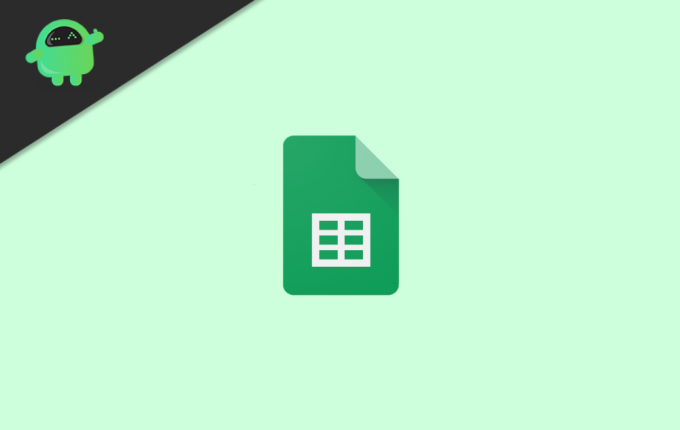
Vaihda Google Sheetsin sotilasaika 12 tunnin vakiomuotoon
Ensinnäkin, käyttäkäämme funktiota aikamuodon muuttamiseen.
Mainokset
Funktion käyttäminen siirtyäksesi sotilasajasta
Tässä ovat vaiheet
- Sanotaan solussa A1 olet maininnut ajan 18:30:27
- Yllä oleva aikamuoto on 24 tunnin aikamuoto
- Meidän on muutettava tämä tavalliseen 12 tunnin muotoon
- Kirjoita siis soluun B1 seuraava funktio.
= teksti (A1, "HH: MM: SS AM / PM")
- paina Enter
- Arvo B1 muuttuu nyt 6: 30:27 PM
Aikamuodon muuttaminen manuaalisesti
Edellinen tapa muuttaa aikamuotoa toimii vain, jos käytät funktiota toiselle solulle. Aikamuodon muuntamista varten samassa solussa on valittava annettu muoto.
- Avaa Google Sheets
- Valitse solut, joissa mainitaan aika sotilaallisessa aikamuodossa
- Siirry työkalurivillä kohtaan Muoto > Määrä > Lisää muotoja
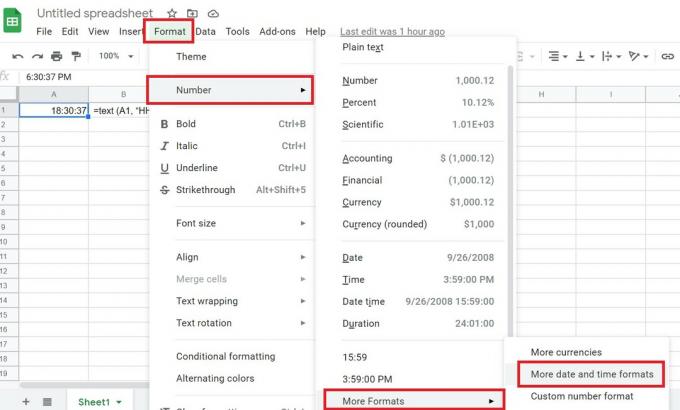
- Valitse tämä Lisää päivämäärä- ja aikamuotoja
- Valitse sopiva aikamuoto taulukosta, joka näyttää Mukautettu päivämäärän ja kellonajan muoto
- Vahvista muutokset napsauttamalla Käytä.
Joten nämä ovat kaksi tapaa muuttaa sotilaallinen oletusmuoto helposti 12 tunnin kellomuodoksi tai muuhun valitsemaasi muotoon.
Seuraavat oppaat,
- Kuinka muuntaa Google-taulukot PDF-tiedostoiksi
- Kuinka ottaa tumma teema käyttöön Google-dokumenteissa, dioissa ja taulukoissa
- Kaavion luominen Google Sheetsiin
- Kääntötaulukko selitetyssä Google Sheetsissä
Swayam on ammattimainen tekninen bloggaaja, jolla on maisterin tutkinto tietokoneohjelmissa ja jolla on myös kokemusta Android-kehityksestä. Hän on vakaa ihailija Stock Android OS: ssä, ja hän rakastaa pelaamista, matkustamista ja kitaran soittamista / opettamista.

![Stock ROM -levyn asentaminen omaan Fun Value Lite -ohjelmaan [laiteohjelmistotiedosto / pura]](/f/4c68e45cbf23681a6ae54fb78b72638c.jpg?width=288&height=384)

![Lataa ja asenna AOSP Android 10 for Hotwav M5 Plus [GSI Treble]](/f/528b93febbbad4e35d997da1f6bb9f09.jpg?width=288&height=384)